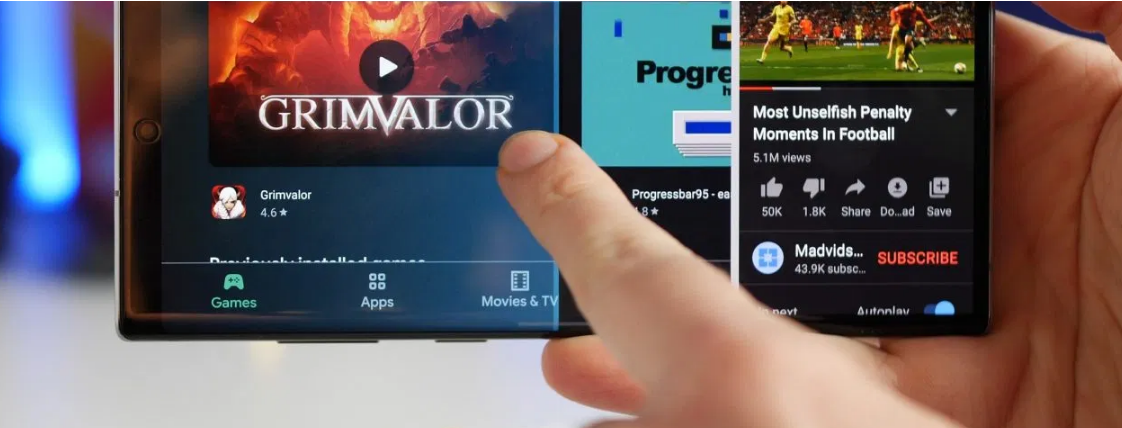0xc1900101 שגיאות התקנה ב- Windows 10- כיצד לתקן?
אם אתה רואה שגיאות התקנה של 0xc1900101. רוב הסיכויים שאתה משדרג חלונות 10 ממהדורה קודמת או ביצוע עדכון גרסה. שגיאות אלה מופעלות על ידי גורמים שונים הקשורים לנהג. אם משתמשים לא התקינו את עדכוני מנהל ההתקן האחרונים במחשבים שלהם. חלק מהנהגים עם הגרסה החדשה ביותר של Windows 10 ועוד.
בעוד שמשתמשים רבים שניסו לשדרג ל- Windows 10 דיווחו. שהם לא הצליחו להשלים את תהליך השדרוג בגלל סדרת שגיאות 0xc1900101. כתזכורת מהירה, שגיאות 0xC1900101 ספציפיות לבעיות מנהל התקן.
התחביר האופייני לשגיאה הוא משהו כמו 'לא הצלחנו להתקין את Windows 10. הגדרנו את המחשב האישי שלך כפי שהיה בדיוק לפני שהתחלת להתקין את Windows 10. 0xC1900101 - 0x30018. ההתקנה נכשלה בשלב FIRST_BOOT עם שגיאה במהלך פעולת SYSPREP '. לפעמים קוד השגיאה השני שונה ולעיתים הוא BOOT וגם לא SYSPREP. המשמעות היא שמתקין Windows 10 כולל שגיאה. שזה לא יכול להתגבר ואנחנו צריכים להפיל את זה.
אמנם כאב מלכותי כשאתה רואה 0xC1900101, אבל זה לא showstopper כי זה בדרך כלל נושא תצורה שגורם לזה. זה מה שאנחנו הולכים להתמודד עכשיו.

שגיאות הקשורות לחלונות:
בעת התקנת עדכון היוצרים של Windows 10, אלה קודי השגיאה שאתה עלול להיתקל בהם:
- 1. 0xC1900101 - 0x2000c
- 2. 0xC1900101 - 0x20004
- 3. 0xC1900101 - 0x20017
- 4. 0xC1900101 - 0x30018
- 5. 0xC1900101 - 0x3000D
- 6. 0xC1900101 - 0x4000D
- 7. 0xC1900101 - 0x40017
אתה עשוי לתהות, כיצד אוכל לתקן ובכן, אם אתה מחפש את הפתרון המתאים, הגעת למקום הנכון. בפוסט זה אנו נעזור לך לתקן את הודעת השגיאה 'לא הצלחנו להתקין או לעדכן את Windows 10 - 0xc1900101'. הכנו עבורכם מספר פתרונות. לכן, הקפידו לעבוד בדרך שלכם ברשימה עד שתמצאו את אחד המתאים לכם ביותר.
תקן 0xc1900101 שגיאות התקנה ב- Windows 10:
למרבה המזל, זה החשודים הרגילים שגורמים לרוב לשגיאה. תוכנת אנטי-וירוס, כל דבר שנעול קבצים, עוקבת אחר שינויים בקבצים וכמה תוכנות אחרות כמו כלי Daemon ומנהלי מערכת. מיון אלה יותקן גם את Windows 10 תוך זמן קצר.
צעדים:
- אתחל את המחשב למצב רגיל.
- נווט אל C: $ Windows. ~ BTSourcesPanther או C: $ Windows. ~ BTsourcesRollback. חפש קובץ בשם 'setuperr.log'. זה אמור לומר לך בדיוק מה גורם לבעיה.
- ואז גלה מה עוצר את ההתקנה, פנה אליה על ידי הסרת ההתקנה, השבתה או עדכון ונסה שוב.
אוֹ:
כמו כן, אם אינך מרגיש בנוח לקרוא קבצי יומן, אנו יכולים להשתמש בגישה המברשת הרחבה ולטפל בבעיות הנפוצות ביותר הגורמות לשגיאות התקנה 0xC1900101.
- ראשית, הסר את התקנת חומת האש, האנטי-וירוס וכל תוכנת זיהוי תוכנות זדוניות שהתקנת.
- לאחר מכן, הסר את ההתקנה של כל דבר שנעול קבצים, למשל Spybot, Adaware או כל תוכנת הצפנה.
- אם אתה משתמש ב- Daemon Tools או בסימולטורי כונן אחרים, הפסק את השירות.
- עדכן את כל מנהלי ההתקן הגרפיים, האודיו, הרשת ולוח האם שלך.
- בצע עדכון אחרון של Windows לפני ההתקנה כדי שיהיה לך הכל מעודכן.
- בסופו של דבר, נסה שוב את ההתקנה.

אם עדיין, זה לא עובד, נוכל להפעיל את בודק קבצי המערכת וניהול הדמיה ושירות פריסה כדי לאמת את תקינות ההתקנה הקיימת של Windows.
- פתח שורת פקודה כמנהל.
- הקלד 'sfc / scannow'. תן לתהליך לפעול ולתקן כל שגיאה שהיא עשויה למצוא.
- לאחר מכן הקלד 'dism / online / cleanup-image / restorehealth'. שוב, תן לתהליך להשלים ולתקן את כל השגיאות שהוא מוצא.
אם התהליך מוצא שגיאות, הפעל מחדש את שדרוג Windows 10 ונסה שוב. אבל, אם אף אחד מהתהליכים לא מוצא שום דבר שגוי, תצטרך לבצע התקנה נקייה. אתה צריך לעשות גיבויים של כל מה שאתה לא רוצה לאבד. צור נקודת שחזור מערכת או תמונת מערכת. בצע את ההתקנה הנקייה ואז השתמש בשחזור או בתמונה כדי להחזיר אותך למחשב עובד שוב.
יתר על כן:
אנו מקווים שזה יעזור לך.